Wenn Sie Inhalte in einem umfangreichen Word-Dokument strukturieren möchten, dann verwenden Sie in Normalfall Überschriften. Diese erlauben dann über die Gliederungsansicht auch die Navigation durch das Dokument. Diese Funktion geht Ihnen beim Erstellen einer PDF-Datei leider verloren. Das muss nicht sein, über einen kleinen Trick bekommen Sie auch in der PDF-Datei Inhaltsverzeichnis mit Links, die zu den Kapiteln führen.
Das Standard-Word-Inhaltsverzeichnis ist nicht immer die optimale Variante: In manchen Dokumente ist es nicht gewünscht bzw. kann dort nicht noch eingefügt werden. Auch die Navigation in der PDF-Datei ist damit nicht optimal.
Der Weg zum Inhaltsverzeichnis beim Export aus Word ist ein wenig umständlicher, nichts desto Trotz effektiv: Klicken Sie in Word auf Datei > Exportieren > PDF/XPS-Dokument erstellen > PDF/XPS-Dokument erstellen. Geben Sie den Namen der PDF-Datei ein, dann klicken Sie auf Optionen.
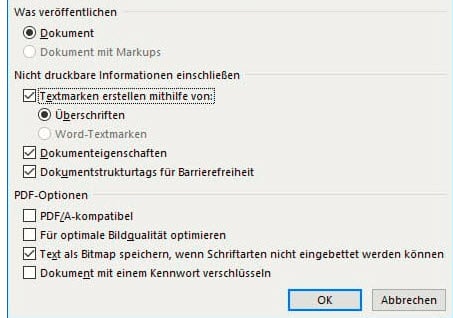
Setzen Sie neben Nicht druckbare Informationen einschließen einen Haken und wählen Sie Überschriften. Wenn Sie im Word-Dokument statt Überschriften Textmarken verwenden, dann setzen Sie stattdessen den Haken neben Word-Textmarken.





